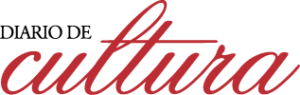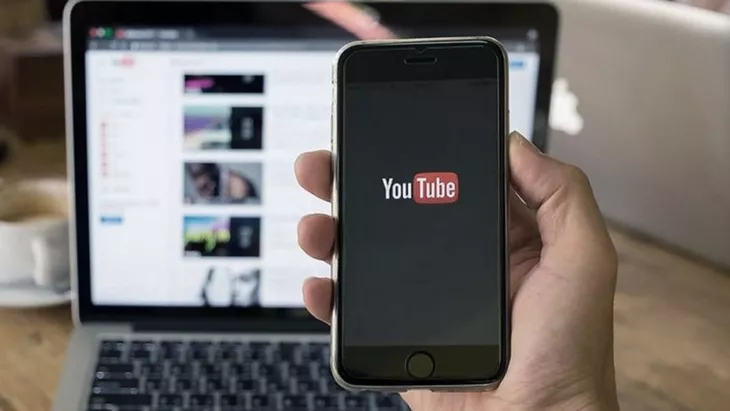Si sos un adicto a YouTube y querés mejorar sus funciones y apariencia, o simplemente aprender cosas que tal vez no sabías que podías hacer con la propiedad de Google, existen tips y trucos para disfrutar al máximo los contenidos que ofrece la plataforma de videos.
Es probable que no sepas que con YouTube, una de las aplicaciones más populares del momento, puedas hacer muchas cosas interesantes. Por ejemplo: ¿sabías que con un clic se pueden adelantar los videos, encontrar una palabra determinada dentro del clip, o ver videos sin conexión?
Es por esto que queremos ayudarte a aprovecharla al 100%. Prestá atención y anotá cada uno de los 7 atajos poco conocidos que ofrece YouTube.
Adelantar videos en un clic
Desde una computadora: al presionar los números desde el 1 al 9, se podrá avanzar entre el 10% y el 90% del video. Por ejemplo: el 1 llevará al 10% del video, 2 al 20%, y así sucesivamente. Extra tip: con el video en pausa, al apretar la coma “,” el video se adelanta cuadro por cuadro.
Desde el celular: se puede adelantar o retroceder 10 segundos haciendo double tap a la derecha o a la izquierda del video respectivamente pero… ¿10 segundos es demasiado? ¿O no es suficiente? YouTube también permite personalizar la duración de este atajo.
Sólo hay que tocar la foto de perfil en la esquina superior derecha de la pantalla, seleccionar «Configuración», presionar «General» y buscar la opción “Tiempo para avanzar y retroceder”. Acá se podrá elegir entre períodos de tiempo que abarcan entre los 5 y los 60 segundos.
Encontrar una palabra en un video con subtítulos
Este tip permite encontrar un momento del video, sin importar su duración, a través de palabras clave. ¿Cómo? Al desplegar los 3 puntos que se encuentran debajo del reproductor del video hay que seleccionar «Abrir transcripción».
Luego, se debe tipear Ctrl+F y buscar la palabra que se desea encontrar. Una vez encontrada, se puede hacer clic en el tiempo en que aparece la palabra y el video saltará directamente a ese fragmento.
Compartir un momento específico de un video
¿Querés ver solamente la parte de la canción que más te gusta? ¿o revivir el gol más importante del partido? Para compartir esos momentos clave en video, hay que desplazarse en el reproductor hasta ese minuto, hacer clic derecho y seleccionar «Copiar la URL del video a partir del minuto actual».
Otra forma de hacerlo es seleccionando «Compartir” y luego “Empezar en”, y allí se coloca el minuto y segundo del video que se quiere compartir.
Ver videos sin conexión
Quienes son usuarios de YouTube Premium pueden descargar videos para verlos sin conexión en un dispositivo móvil. Solo deben buscar el icono de «Descarga» debajo del reproductor de video y, cuando se quiera ver el contenido, se encontrará en la sección “Descargas” ubicada en la pestaña “Biblioteca” dentro del menú principal en la parte inferior de la pantalla.
Mirar videos en la app de YouTube
Desde un dispositivo móvil es posible modificar la forma de reproducir los contenidos con dos simples gestos. Solo con deslizar el dedo hacia arriba, se puede entrar en la reproducción a pantalla completa o, al deslizar el dedo hacia abajo, se puede salir de este modo.
Otro tip, es tocar la marca de tiempo para ver cuánto resta de un video, en vez del tiempo transcurrido.
Atajos del teclado
Al ver videos desde la web, existen diferentes atajos para facilitar la navegación utilizando solo el teclado.
- F: activa la pantalla completa.
- K: reproduce o pausa el video. Esto también se puede hacer con la barra espaciadora.
- M: silencia o activa el sonido.
- J: retrocede 10 segundos en el reproductor.
- L: avanza 10 segundos.
- C: activa o desactiva los subtítulos.
- ↑↓: aumenta o disminuye el volumen en un 5%.
Picture-in-Picture
Esta funcionalidad permite a los usuarios de YouTube Premium mirar videos mientras utilizan otras aplicaciones en un dispositivo Android.
Para iniciar la reproducción PiP en la app de YouTube, solo se debe tocar el botón de inicio de Android. De esta forma, la ventana se podrá arrastrar a diferentes partes de la pantalla, permitiendo que la reproducción del video continúe sobre otras aplicaciones.
Para reanudar la reproducción en la aplicación de YouTube, se debe tocar dos veces la pantalla PiP y, para descartarla, se debe arrastrarla a la parte inferior de la pantalla.
Fuente: Ámbito